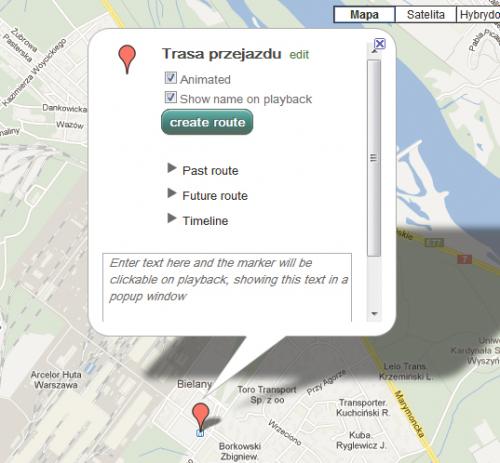Ruchome mapy

Wejdź na stronę www.animaps.com, kliknij Get started. Kliknij odnośnik register. Podaj adres e-mailowy i hasło, którym chcesz się logować do serwisu.
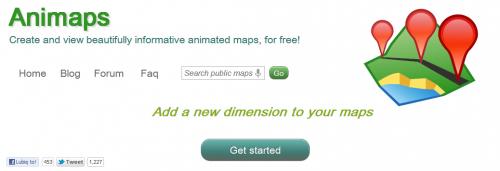

Kliknij New Map. W okienku, które się wyświetli, musisz wpisać nazwę projektu, np. Wycieczka rowerowa. W polu Duration podaj planowany czas trwania wydarzenia w godzinach lub dniach. Kliknij OK. W zakładce Create pojawią się narzędzia pozwalające na dostosowanie parametrów mapy.


Aby wyznaczyć datę wycieczki, zaznacz w zakładce General, w sekcji Start date opcję known, a następnie wybierz z kalendarza czas startu. Możesz ograniczyć dostępność mapy, zaznaczając opcję private. Następnie wybierz rodzaj mapy i ustaw zbliżenie tak, by był widoczny cały teren, po którym będziesz się poruszał. Kliknij Set from map.
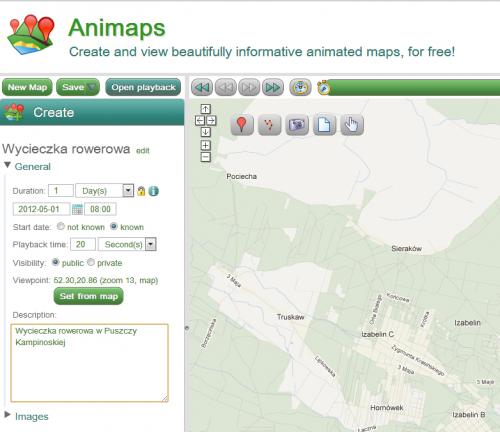

Kliknij czerwoną ikonę markera mapy i ustaw ją w miejscu, gdzie rozpocznie się wycieczka. Podczas tworzenia prezentacji możesz się przełączać między różnymi podkładami kartograficznymi, a także zbliżać i oddalać mapę, by precyzyjnie utworzyć ścieżkę. Nie ma to wpływu na widok podczas prezentacji. Na dymku z opcjami markera kliknij edit i wprowadź nazwę Trasa przejazdu. Kliknij przycisk Animate me!.
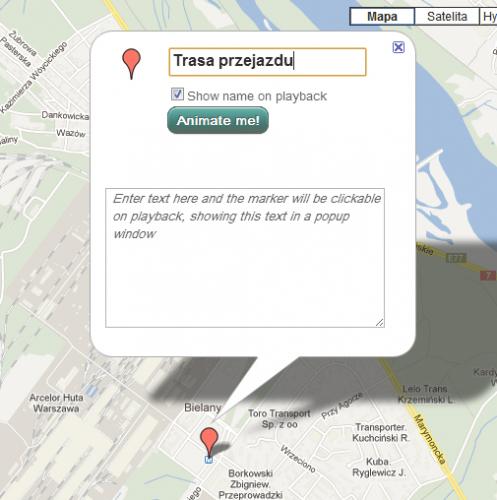

Po kliknięciu create route kursor zmieni się w narzędzie wyznaczania ścieżki. Na mapie między kolejnymi kliknięciami będzie się pojawiała niebieska linia wyznaczająca przebieg trasy. Tworząc punkt końcowy ścieżki, kliknij dwukrotnie.